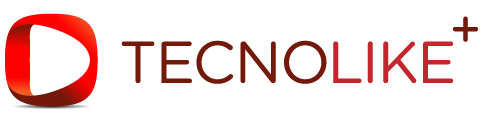Si tu dispositivo Samsung ha comenzado a mostrar un rendimiento lento o encuentras problemas que parecen no tener solución, restablecerlo a su configuración de fábrica podría ser la clave para darle nueva vida. Este proceso puede parecer intimidante, pero es más sencillo de lo que imaginas. En este artículo, te guiaremos paso a paso sobre cómo restablecer tu Samsung de fábrica, asegurándote de mantener tus datos seguros y tu dispositivo funcionando como nuevo. Prepárate para liberar el máximo potencial de tu Samsung.
Cómo Restablecer un Samsung de Fábrica
Restablecer un dispositivo Samsung a su configuración de fábrica puede ser necesario por varios motivos, ya sea para corregir fallos del sistema, mejorar el rendimiento o preparar el dispositivo para ser vendido. Antes de realizar este proceso, es importante realizar una copia de seguridad de todos los datos importantes, ya que este procedimiento eliminará toda la información almacenada en el dispositivo. El proceso para restablecer un Samsung de fábrica es bastante sencillo. Primero, debes acceder a los ajustes del teléfono. Desplázate hacia abajo hasta encontrar el apartado de “Administración general” o “Gestión general”, dependiendo de tu modelo y versión de software. Dentro de este menú, encontrarás la opción “Restablecer” o “Reiniciar”, y dentro de ella, la opción “Restablecimiento de fábrica”. Al seleccionarla, el sistema te mostrará una pantalla con la información de lo que implica realizar esta acción, junto con un botón para confirmar la operación. Antes de proceder, asegúrate de haber realizado una copia de seguridad de tus datos. Es fundamental recordar que, al realizar un restablecimiento de fábrica, no solo se eliminan los datos del usuario, sino también todas las configuraciones y aplicaciones personalizadas que se hayan instalado. Esto devuelve el teléfono a su estado original, eliminando posibles errores y problemas que pudieran haberse acumulado con el uso. Sin embargo, este paso debería considerarse una medida de último recurso después de haber intentado otras soluciones menos drásticas, como reiniciar el dispositivo, actualizar el software o limpiar la caché de las aplicaciones. Una vez confirmado, el proceso puede llevar varios minutos, durante los cuales es crucial no apagar el teléfono para evitar daños en el sistema. Al completarse, el dispositivo se reiniciará automáticamente, mostrando la pantalla de configuración inicial, como si fuera la primera vez que se enciende tras sacarlo de la caja. En este punto, puedes proceder a la configuración de tu dispositivo, restaurar tus datos desde una copia de seguridad, o empezar a usarlo como un dispositivo completamente nuevo.
Antes de comenzar: Precauciones
Restablecer un dispositivo Samsung a su configuración de fábrica es un proceso que puede ayudarte a solucionar problemas de rendimiento, librar espacio o limpiar tus datos antes de vender o regalar el teléfono. Sin embargo, antes de iniciar este proceso, es crucial tomar algunas precauciones. Primero, es importante respaldar toda la información relevante. Muchas personas pasan por alto este paso y pierden fotos, contactos y archivos importantes. Puedes hacer una copia de seguridad utilizando Samsung Cloud, Google Drive o cualquier otro servicio de almacenamiento en la nube de tu preferencia.
Otra medida de seguridad vital es asegurarse de conocer las credenciales de la cuenta de Google vinculada al dispositivo. Tras un restablecimiento de fábrica, se te pedirá que inicies sesión con esta cuenta como parte del bloqueo de activación, una función de seguridad diseñada para disuadir los robos de teléfonos. Si no recuerdas la contraseña, recupérala o actualízala antes de proceder. Finalmente, es indispensable verificar que el teléfono esté completamente cargado o, al menos, tenga un 50% de batería para evitar apagones inesperados que puedan dañar el sistema durante el proceso de restablecimiento.
También es recomendable retirar la tarjeta SIM y la tarjeta microSD si tu dispositivo cuenta con ella para prevenir posibles pérdidas de información. Siguiendo estos pasos cuidadosamente, estarás preparado para restablecer tu dispositivo Samsung de forma segura, protegiendo tus datos personales y asegurando una transición fluida hacia tu configuración de fábrica.
Respaldo de datos esencial
Antes de proceder con el restablecimiento de fábrica de tu dispositivo Samsung, es crucial realizar un respaldo de todos tus datos importantes. Este paso es indispensable para no perder información valiosa como contactos, fotos, documentos, y otros archivos personales. Existen diversas maneras de realizar este respaldo, ya sea utilizando la nube, a través de servicios como Samsung Cloud o Google Drive, o mediante la transferencia de archivos a una computadora u otro dispositivo de almacenamiento externo. Al organizar tu respaldo, ten en cuenta que debes verificar el espacio disponible en el medio que elijas para evitar sorpresas desagradables en medio del proceso. Además, es recomendable que realices una lista de las aplicaciones que utilizas con frecuencia para que puedas reinstalarlas fácilmente una vez completado el restablecimiento de fábrica. Para facilitar este proceso, te proporcionamos una tabla con los métodos de respaldo más comunes y sus características: En última instancia, asegúrate de verificar dos veces que todos tus datos importantes estén respaldados antes de proceder. El restablecimiento de fábrica borrará de manera definitiva toda la información de tu dispositivo, dejándolo en el estado inicial como si fuera nuevo. Un respaldo adecuado te protegerá contra la pérdida de información irreemplazable y facilitará la configuración de tu dispositivo una vez que haya sido restablecido.
Accediendo al menú de ajustes
Para restablecer un dispositivo Samsung de fábrica, el primer paso crucial es acceder al menú de ajustes. Este acceso es fundamental, ya que desde aquí podrás iniciar el proceso que devolverá tu dispositivo a su estado original, tal como lo recibiste el primer día. Asegúrate de haber respaldado todos tus datos importantes, ya que este proceso eliminará definitivamente toda la información personal y configuraciones personalizadas almacenadas en el teléfono o tableta. Una vez en la pantalla de inicio de tu Samsung, desliza hacia abajo desde la parte superior para abrir el panel de notificaciones, y luego toca el icono de engranaje que representa la opción de ajustes. En algunos modelos, también puedes acceder a los ajustes directamente desde el menú de aplicaciones. Dentro del menú de ajustes, deberás desplazarte hacia abajo hasta encontrar la opción “Administración general” o “Ajustes generales”, aunque el nombre puede variar ligeramente según el modelo del dispositivo y la versión de la interfaz de Samsung. Al ingresar a la sección de administración general, busca la opción “Restablecer” o “Reinicio de fábrica”, a veces situada dentro de un submenú llamado “Restablecer” o “Opciones de restablecimiento”. Es importante leer con atención las indicaciones y advertencias que presenta el dispositivo antes de proceder, ya que este paso confirmará la eliminación definitiva de los datos del dispositivo. La claridad en este proceso asegura que estás tomando la decisión correcta antes de llevar a cabo un restablecimiento de fábrica, un paso crucial para resolver problemas de rendimiento, eliminar datos antes de vender el dispositivo, o simplemente para comenzar de nuevo con una instalación limpia de los servicios y ajustes predeterminados de tu Samsung.